Motorola vervebuds 100 программа для айфона
Эта статья – подробная инструкция, в которой я покажу как выполнить сброс беспроводных наушников до заводских настроек и синхронизировать наушник между собой. Речь пойдет о беспроводных Bluetooth наушниках формата TWS (полностью беспроводные наушники, когда правый и левый наушник соединяются между собой по Bluetooth) . Помимо плюсов, которые есть у TWS наушников (удобство использования, компактность) , у них есть одна проблема – рассинхронизация наушников. Так как правый и левый наушник соединяются между собой по Bluetooth, то не редко эта связь по какой-то причине теряется и играет только один наушник. Например, может играть только правый, а левый перестает работать. Или наоборот, правый наушник не работает и не подключается, а левый работает.
Эта проблема касается практически всех беспроводных TWS наушников. Просто на каких-то моделях она проявляется чаще, а на каких-то реже. Как правило, это зависит от производителя, качества, цены и использования наушников. На тех же AirPods такой проблемы практически нет. А какие-то дешевые китайские наушники приходится сбрасывать до заводских настроек и синхронизировать чуть ли не каждый день, так как рассинхронизация происходит очень часто.

Беспроводных TWS наушников на рынке очень много. Как популярные модели от проверенных производителей, так и китайские наушники сомнительного качества стоимостью в несколько долларов. Но проблема с рассинхронизацией (когда перестает играть один наушник) случается в обеих случаях.Я сталкивался с этой проблемой на разных моделях. Эта инструкция подойдет для всех наушников формата TWS. В том числе для Xiaomi Redmi AirDots, Xiaomi Earbuds Basic, i30, i12, i11, i10, i9s, i7s, Motorola Verve Buds, Samsung Galaxy Buds, Huawei Freebuds, Defunc True Go, Nokia Power Earbuds, Pixus Drum, OPPO, Realme, Xiaomi QCY, Xiaomi Haylou, JBL и других.
Почему происходит рассинхронизация наушников и зачем делать сброс?
Если вам эта информация не нужна, вы можете сразу перейти к решениями (ниже в этой статье) .
Большинство TWS наушников работают следующим образом: есть главный наушник, ведущий (в зависимости от модели, может быть левый или правый) и есть второй наушник, ведомый. Когда мы достаем наушники из кейса, наушники синхронизируются между собой по Bluetooth. Второй наушник (который ведомый) подключается к главному (ведущему) . После чего главный наушник мы уже подключаем к телефону, компьютеру и т. д. Есть модели наушников, где в качестве главного может выступать как правый наушник, так и левый.
Рассинхронизация очень часто происходит в процессе неправильного подключения наушников. Когда мы к телефону, или другому устройству подключаема не главный наушник, а ведомый. Например, когда хотим использовать только один наушник. После этого наушники не могут соединиться между собой и работает только один. А на устройстве, в списке Bluetooth устройств могут отображаться два наушника. Иногда в имени может быть указана буква, которая указывает на правый и левый наушник (например, "имя_R", "имя_L") . Скриншот для примера (у вас может быть другая ситуация) :

После этого можно подключать один наушник, но не оба вместе. Точнее подключить можно оба, но играть будет один. Что нас конечно же не устраивает.
Бывает, что рассинхронизация TWS наушников проиcходит из-за какого-то сбоя, когда мы не кладем наушники в зарядной бокс после использования, используем один наушник, или после полной разрядки. Проблема с рассинхронизацией, как правило, никак не связана с устройством. Будь то компьютер на Windows, телефон на Android, или iPhone.
Сброс настроек TWS наушников позволяет выполнить повторную синхронизацию. Мы удаляем их на устройствах к которым подключали, делаем сброс настроек, включаем, и наушники синхронизируются между собой и начинают работать в паре. Это, как правило решает, все проблемы с синхронизацией и подключением. Так же этот способ можно применить когда наушник просто отвалился, не горит индикатор и не реагирует на нажатие кнопки.
Как сделать сброс беспроводных TWS наушников?
Делается это в два шага:
- Нужно удалить (забыть) наушники на устройствах, к которым они были подключены. Это обязательный шаг независимо от производителя и модели наушников.
- Сделать сброс кнопкой на наушниках или на кейсе. Кнопка может быть как механическая, так и сенсорная. Обычно нужно зажать кнопку на кейсе или наушниках (на правом и левом одновременно) и подержать ее 20-50 секунд. Но в зависимости от модели способ может отличаться. Дальше в статье я более подробно покажу несколько популярных способов.
Шаг 1
Открываем настройки Bluetooth на телефоне, планшете, ноутбуке или другом устройстве и удаляем наушники из списка сопряженных устройств (забыть это устройство) . Показываю на примере iPhone. На Android устройствах это выглядит примерно так же.

На компьютерах удалить наушники можно в параметрах Bluetooth.

Удалите наушники на всех устройствах, которые есть поблизости и к которым они были подключены. Если в списке отображаются оба наушника (например, с "_L" или "_R" в названии) , то удалите оба.
Шаг 2
Сброс настроек кнопкой.
Если у вас есть инструкция конкретно для ваших наушников, то там скорее всего описан процесс сброса настроек. Даже если инструкция на языке которого вы не знаете, то можете перевести ее с помощью телефона (просто навести камеру, через тот же переводчик от Google). Вам не придется пробовать разные варианты и искать нужные комбинации.Способ 1: универсальное решение
Это решение подходит для большинства подобных наушников. Я показываю на примере Xiaomi Redmi AirDots и Earbuds Basic.
- Зарядите наушники.
- Достаем оба наушника из кейса и берем их в руки.
- Зажимаем кнопки (механические или сенсорные, это зависит от модели) примерно на 5 секунд. Обычно загорается красный индикатор и гаснет. Отпускаем кнопки.
Это мы выключили наушники. Звуковой сигнал "Power Off". На некоторых моделях этот шаг можно пропустить. - Снова одновременно зажимаем кнопки на наушниках и держим их примерно 20-50 секунд. Время, через которое произойдет сброс и как себя в этот момент будут вести индикаторы зависит от конкретной модели. Бывает по-разному. Но как правило, сначала мигает белый индикатор, а затем несколько раз поочередно мигает синий/красный (белый/красный) индикатор.
Для уверенности держим кнопки нажатыми около минуты. - Кладем наушники в кейс на 10 секунд.
- Достаем наушники из кейса и ждем, когда они синхронизируются между собой (как правило, индикатор начинает мигать (белым, синим/красным, синим - это зависит от конкретной модели) только на одном наушнике, на главном) . Это значит, что наушники готовы к подключению.
Если индикаторы на наушниках не будут мигать, то зажмите кнопки на 5 секунд, чтобы включить их. - Заново подключаем наушники к своему телефону, или другому устройству. Фото для примера. У вас может быть другое имя наушников и другой телефон.
- Если с первого раза не получилось – обязательно попробуйте еще несколько раз.
Способ 2: делаем сброс зажав кнопки в кейсе
На тех же Xiaomi Earbuds (на обновленной, или более старой версии, не знаю) , которые у меня, сброс происходит только в том случае, когда мы зажимаем кнопки на наушниках и при этом они находятся в кейсе. Не извлекая наушники из кейса! Если универсальный способ у вас не сработал, и конструкция позволяет зажать кнопки когда правый и левый наушник в кейсе, то попробуйте этот способ.

- Зарядите наушники.
- Не извлекая наушники из кейса зажмите кнопки и держите их примерно 30 секунд.
В этот момент смотрите на индикаторы. На моих Xiaomi Earbuds где-то секунд 5 индикаторы горят красным, затем несколько раз мигают белым, затем активно мигают белым/красным, загораются еще раз красным, гаснут и снова горят красным. По времени это занимает 15-20 секунд. - Извлеките наушники из кейса и дождитесь синхронизации левого и правого наушника между собой.
- Выполните подключение к устройству по Bluetooth.
Способ 3: кнопка на кейсе
На некоторых TWS наушниках сброс нужно делать кнопкой на кейсе. На тех же AirPods, или Xiaomi Mi AirDots Pro. Я так понимаю, этот способ чаще всего встречается на дорогих моделях.

- Подзарядите наушники хотя бы на 10-20%.
- Положите оба наушника в кейс.
- Зажмите кнопку на кейсе и держите ее 20-40 секунд.
Обратите внимание на индикатор. На AirPods, например, сброс происходит после того, как несколько раз индикатор мигнет оранжевым цветом. Но не забывайте, что на разных наушниках – по-разному.
Способ 4: если кнопки сенсорные
Если у вас на наушниках сенсорные кнопки, то сброс делается примерно так же, как и в случае с обычными кнопками. Для примера возьмем Xiaomi QCY T3, Xiaomi Haylou GT1. Инструкция подойдет для разных наушников с сенсорными кнопками.
- Подзаряжаем наушники.
- Извлекаем их из кейса.
- Зажимаем сенсорную кнопку на наушниках (иногда нужно зажать только на одном) на 5 секунд, чтобы они выключились. Обычно загораются красным и гаснут.
- Зажимаем сенсорные кнопки и держим их 20-40 секунд. Обычно мигает красный/белый индикатор, но не на всех моделях.
Или так (на примере хорошей копии AirPods) : - Кладем наушники в кейс и закрываем его. Достаем наушники и ждем секунд 5 пока они синхронизируются. Если они не включаться автоматически, то зажмите сенсоры на 5 секунд.
- Все готов, можно подключать!
Иногда на наушниках с сенсорными кнопками для сброс параметров нужно несколько раз нажать на сенсор. Например, сделать 4 нажатия по сенсорной панели. На Motorola Vervebuds 100, например, нужно один раз коснутся сенсорной панели, после чего зажать ее и не отпускать 5 секунд.
Способ 4: на примере TWS I7s
Завалялись у меня очень дешевые китайские наушники I7s. Решил показать еще на их примере. Если я правильно понял, то на них вообще не нужно делать Reset. Просто включаем наушники подержав кнопки секунд 5 и они автоматически соединяются между собой. После чего на одном наушнике индикатор активно мигает красным/синим. Это значит, что их можно подключать. Нашел информацию, что главный наушник назначается двойным нажатием на кнопку. Но возможно на более старых или новых моделях, или на i9s, i10, i11, i12, i30 это все работает иначе.

- Достаем наши I7s или похожую модель из кейса.
- Выключаем их удерживая кнопки нажатыми на протяжении 3-5 секунд (горит красный индикатор и гаснет) .
- Зажимаем одновременно кнопки и держим их секунд 30.
- Включаем наушники удерживая кнопки несколько секунд.
- После синхронизации подключаем их к телефону.
Важный момент: не всегда получается с первого раза. Обязательно попробуйте повторить несколько раз. Если описанные выше способы не работают, у вас наушники ведут себя иначе, то опишите в комментариях проблему, почему не работает сброс и укажите модель наушников. Постараюсь подсказать решение.
Синхронизация беспроводных наушников
Наушники формата TWS синхронизируются между собой автоматически, как только вы достаете их из кейса, или включаете с помощью кнопок. Это при условии, что вы решили проблему рассинхронизации сделав сброс настроек.
Если вы достали наушники из кейса и на одном, или на обеих наушниках не горит и не мигает индикатор, то зажмите кнопку на 5 секунд для включения. Или положите наушники в кейс и достаньте их снова.
Чаще всего это работает так:
- Достали оба наушника из зарядного футляра, и/или включили наушники с помощью кнопок (обычно нужно держать 2-5 секунд) .
- Индикаторы сразу активно мигают на обеих наушниках.
В этот момент идет процесс синхронизации наушников между собой. - Если они были синхронизированы, то индикатор продолжает мигать только на одном наушнике.
В некоторых случаях на втором наушнике индикатор может мигать один раз в несколько секунд. Это говорит о том, что наушники готовы для подключения к телефонам, компьютерам и т. д. - Подключаем TWS наушники по Bluetooth к нашему устройству.
- После соединения должны работать оба наушника.
Выводы
Потеря соединения между наушниками, когда работает только одно ухо в большинстве случаев успешно решается сбросом настроек и повторной синхронизацией. Процесс восстановления заводских настроек и повторной синхронизации может немного отличаться в зависимости от производителя и модели беспроводных раздельных наушников.
Если вы внимательно посмотрели эту статью, применили все инструкции, и вам не удалось восстановить работу наушников, тогда напишите о своей проблеме в комментариях. Обязательно укажите модель наушников, расскажите что с ними не так, почему не получилось починить их по инструкции и если необходимо – прикрепите фото. Я обязательно отвечу и постараюсь вам помочь!

За время вынужденной самоизоляции наши стройные, подтянутые, сексуальные тела подверглись тяжёлым испытаниям. Мы обильно кушали еду, которую нам доставляли отважные курьеры, сладко спали и мало двигались, соперничая в активности с котиками, не подозревавшими до этой поры, что люди тоже могут лежать по 20 часов в сутки. Но настало время стряхнуть накопленные запасы, насладиться дождливыми днями уходящего лета и вернуть себя в форму. Несмотря на то, что спортзалы открылись, их посещение остаётся на усмотрение каждого, однако заниматься спортом в парках и прочих специально отведенных для этого местах вполне хорошо и безопасно.

А заниматься спортом, да и просто гулять лучше под аудиосопровождение. На днях в России произошло знаменательное событие. Наконец-то официально запустился сервис Spotify, который ещё и на старте даёт бесплатную подписку на 3 месяца! Можно слушать классные музыкальные подборки и радиопередачи.


Никогда не устану повторять, что в хозяйстве наушников должно быть много. Минимум 3 комплекта. Хорошие с «шумодавом» для поездок и просто чтобы насладиться правильным звуком, легкая гарнитура на каждый день и спортивные «уши». Последние отличаются от повседневной гарнитуры наличием защиты от воды и пота, а также более надежной фиксацией в ушных раковинах, чтобы не вывалились при резких движениях. Желательно, конечно, чтобы спортивные «уши» ещё и были доступными по цене, дабы в случае чего легко было купить новые.
Комплектация
Наушники в коробке из плотного картона с магнитной защёлкой. Удивительно дорогая упаковка за такую цену.

Внутри находятся футляр и сами наушники. Их прикрывает отдельная картонка с QR-кодом на приложение.


На дне коробки находятся сменные амбушюры малого и большого размеров (средний размер изначально установлен). Там же лежат документация и microUSB кабель для подзарядки.

Приложение Hubble Connected
Рекомендую не пренебрегать установкой приложения. Особенно если будете использовать наушники на пробежке. Единственное, что мне не понравилось, так это размер. Установочный файл весит 71 МБ, потом в системе приложение занимает около 50 МБ. Приложение поможет подключить наушники.
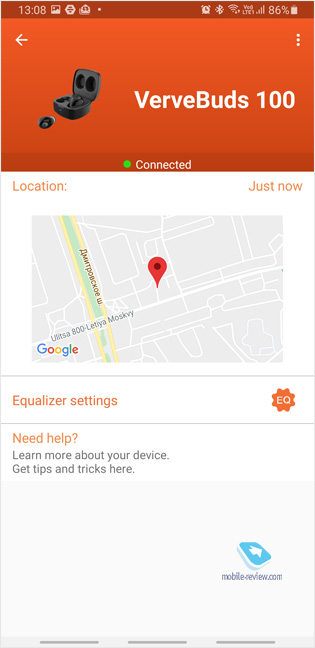
Пожалуй, главная функция приложения – это геолокация наушников. Работает просто, в момент разрыва Bluetooth соединения приложение отметит точку, где это произошло, так можно примерно понять, где потерян наушник. Хотя, конечно, сомнительно, что таким образом получится найти маленький наушник. С другой стороны, подобной опцией одно время активно пользовались владельцы первых версий умных браслетов от Xiaomi, капсулы которых выскакивали из ремешка, и люди ходили, искали, находили и радовались.
В приложении есть персонализированная настройка звука. Сделали даже разбивку по возрастным группам. Настройка заключается в том, что наушники издают писк различной громкости, и нужно отмечать, слышно его или нет. Судя по всему, у меня левое ухо слегка глуховато на низкие звуки. В конце настройки не слышал писка.
После настройки приложение позволяет послушать базовый и персонализированный звук. Разница ощущается. Персонализированный звук хочется охарактеризовать словами «живой и объёмный». Звук можно настроить как для музыки/медиа, так и для звонков. Последнее полезно, так как наушники как будто занимаются дополнительным усилением голоса собеседника.
Есть в приложении и обычный эквалайзер, а также опция Dolby Atmos. С приложением Spotify я разницы не заметил. А вот опция Dolby Atmos для игр вполне интересна. В Call of Duty Mobile разница ощущается: взрывы бухают сочнее.
Управление
Всё управление отлично умещается на этой картинке.
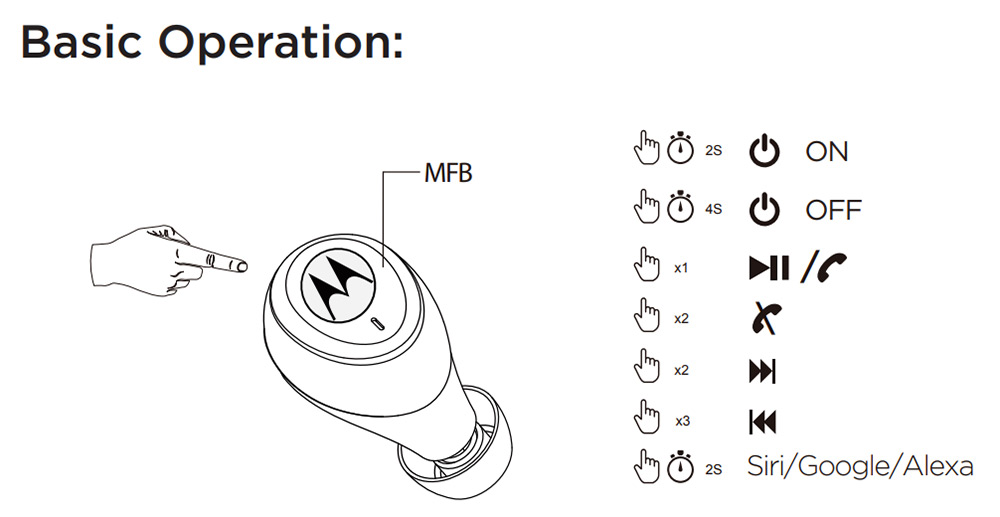



В дождь ложных срабатываний нет. Однако, накинув влажный капюшон, заметил, что наушники ставились на паузу, когда капюшон их задевал.
Пожалуй, главный минус данного сенсорного управления – это отсутствие регулировки звука. Единственный вариант управления – это вызвать Google или Siri и попросить их сделать потише или погромче. Команду лучше выбирать в стиле «сделай на 30% потише/погромче».
Звук и удобство ношения
Это спортивные наушники, и звучат они как спортивные наушники, то есть Verve Buds 100 очень громкие и удивительно мощные. Звук чистый и яркий. Полагаю, в плане звука гарнитура вас приятно удивит. Ещё и басы хорошие. Они идеально подходят для танцевальной, поп и электронной музыки. Как спортивной гарнитуре Verve Buds 100 можно поставить твердую пятёрку. Она «перекричит» и музыку, играющую в зале, и лязг железа. При этом от наушников не устают уши даже спустя несколько часов. Наушник надо вставить в ухо и слегка повернуть, положив его на нижнюю часть ушного завитка. Форма наушников эргономичная, быстро привыкаешь, и гарнитура не ощущается. Возможно, в этом и есть плюс брендированных вещей. Так как у меня были ноунейм TWH наушники за 4 тысячи, от них спустя 1.5 часа уши начинали болеть. А тут хоть весь день ходить можно.



Наушники можно использовать в качестве гарнитуры. При этом в приложении можно настроить, чтобы использовать только одно «ухо» для телефонного разговора. Это удобно. Позвонили, один наушник быстро достал из футляра и разговариваешь.
В гарнитуре один микрофон, шумоподавления нет, поэтому будут слышны шумы. Для разговоров в тихом помещении гарнитура неплохо подходит. Эффекта эха и жестяной бочки нет, мои собеседники сказали, что я звучу слегка приглушенно, но в целом слышно хорошо.
Время автономной работы
На максимальной громкости на одном заряде наушники способны играть 4.5 часа. Вряд ли вы будете использовать максимальную громкость, так как наушники действительно громкие. Комфортная громкость в моем случае составляет примерно 70%. Вполне вероятно, что на такой громкости наушники смогут прожить заявленные 5 часов.

Заключение
Motorola Verve Buds 100 – достойная гарнитура за свою цену (2 490 рублей). Для занятий или прогулки по парку с аудиокнигой подходит оптимально.
В плюсы можно занести:
- Общее качество звука
- Высокий запас громкости
- Приложение с геолокацией
- Персональную подстройку звучания
- Время автономной работы
- Гарнитура комфортна для длительного ношения
- Нельзя регулировать громкость сенсорным управлением
- Утомительная логика перемотки треков – два последовательных тапа вперед, три тапа назад. Устаешь «тапать». Как я понимаю, гарнитура использует стандартную андроидовскую навигацию. Но могли бы (речь как про Google, так и про Motorola) заморочиться, придумав что попроще.
Общий вывод: гарнитура вас порадует, её смело можно рекомендовать к покупке. А благодаря на удивление нарядной коробке гарнитуру не стыдно преподнести в качестве небольшого презента.

Совсем недавно, когда мне присылали Motorola g8 на обзор, вместе с ним мне в руки попали TWS наушники от этого же бренда, а именно Motorola Verve Buds 100. Вот, собственно, мои руки дошли и до них.
И так, давайте начнём по порядку, а именно со стоимости данного устройства в 2500 рублей. Данная модель является самой дешёвой и простой в линейке наушников Moto varve Buds, но имеет ряд достойных характеристик.
Тут и защита от влаги по стандартуipx5, и поддержка умных ассистентов Alexa, Google и Сири. Тут и блютуз 5-й версии, и общее время работы превышает 10 часов. Ещё и по отдельности наушники можно использовать как обычную гарнитуру.
Учитывая небольшую стоимость, все перечисленное кажется достаточно неплохим подспорьем для выбора именно этих наушников при покупке. Давайте сейчас разберемся … А стоит ли их покупать?
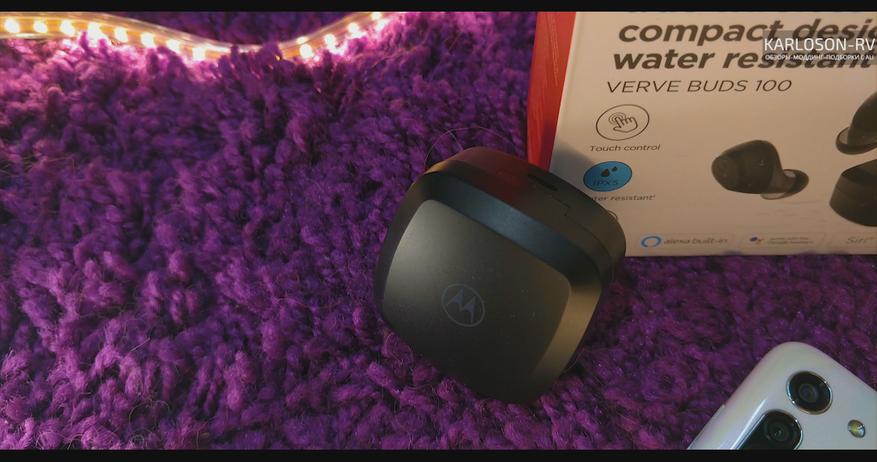

Упакованы наушники не сказать, что прям как-то необычно, но вполне презентабельно. Коробка красивая, плотная, на ней нанесены все основные фишки устройства. Открывается как книжка. Внутри, помимо самих наушников и кейса для них мы можем найти 6 амбушюр, руководство пользователя и кабель зарядки micro-usb.
Сами наушники и кейс выполнены из пластика, вполне стандартного качества. Заусенцев нет, косяков по сборке тоже нет, да и в целом наушники достаточно монолитны и ничего нигде не люфтит. Кейс выполнен в том же стиле и качестве.
К слову, о корпусах — они бывают двух цветов. Чёрный, как у меня, и белый.
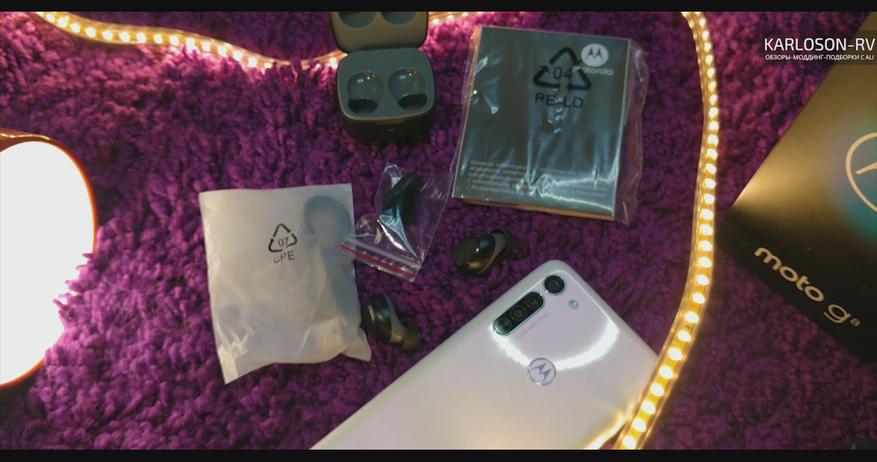
Наушники удобно примагничиваются к своим зарядным площадкам на кейсе, да и сам кейс достаточно крепко закрывается на магнит. С передней части кейса имеется синий светодиод, сообщающий нам о зарядке устройства. Светодиоды также имеются и на каждом наушнике, красного и синего цвета.
Верхние панели наушников, на которые нанесен логотип Motorola, имеют сенсорные панели, а также отверстия для микрофонов.
Как гарнитура эти наушники работают очень хорошо, собеседник отлично меня слышал при звонке, как и я его.
Зарядку наушники держат вполне не плохо. Лично мне хватило одного полного заряда наушников на 5 часов беспрерывной прослушивание музыки (На примерно 60%. Позже объясню, почему). Кейса хватает еще на 1,5-2 зарядки наушников, что, собственно, дает еще 5-6 часов работы. заряжаются наушники не очень долго, как и сам кейс.

Звук тут очень громкий, достаточно четкий. Собственно, громкости на 60 процентах мне хватало, чтобы с комфортом слушать музыку на улице, вблизи с шумной дорогой. При всех 100 процентах можно слушать даже в метро и практически не слышать окружающий шум. Активного шумоподавления тут, конечно же за эти деньги, нету. Но пассивная шумоизоляция вполне достойна.
Самое главное — качество звука. И сразу скажу, что да. Тут оно далеко от аудиофильского идеала. Но можно точно сказать, чтосвои 2.5 тысячи рублей они отбивают полностью.
Очень хорошие, глубокие басы, достаточно высоких частот и нет перегрузки по высоким. Прекрасно подходят под современную электронную музыку, различный хип-хоп, поп музыку. Если вы хотите послушать что-то “потяжелее”, это очень легко решается простыми настройками эквалайзер и звук становится практически идеальным.

В целом мне наушники достаточно сильно понравились и я заинтересовался линейкой Verve Buds и, возможно, в скором будущем, я сделаю пару обзоров и на другие модели серии.
Знаю, обзор получился не сильно большим, однако я старался его сделать понятным и полезным в первую очередь для не особо разбирающихся людей, дабы помочь им с выбором устройства.
Также я буду рад выслушать конструктивную критику обзора в комментариях, буду рад выслушать и постараюсь стать лучше)
Ну, а на этом у меня все. Спасибо огромное за прочтение и пока!
Об авторе
Я — Александр Раннев, известный под никами CrazyKARLOSON или KarlosonRV.
У меня есть канал на YouTUBE — KarlosonRV
Обзор dell xps 13 9300 [3300] обзор motorola G8 4/64gb Обзор Lenovo Legion Y540-15
Рынок беспроводных наушников заполнен моделями от именитых брендов, таких как Apple, Samsung, Huawei. Однако среди них почти нет бюджетных решений, что усложняет выбор тем пользователям, которые не готовы отдать за гаджет 10 тысяч рублей.
Кажется, в Motorola осознали несправедливость ситуации и выпустили полностью беспроводные VerveBuds 100. Узнаем, что собой представляют TWS‑наушники за четверть цены AirPods.
Оглавление
Технические характеристики
| Тип излучателей | Динамический |
| Подключение | Bluetooth 5.0 |
| Профили Bluetooth | HSP, HFP, A2DP, AVRCP |
| Защита | IPX5 |
Дизайн и комплектация
Наушники выполнены из гладкого пластика и выпускаются в двух версиях: чёрной и белой. Материалы самые простые, кое‑где видны швы от пайки. Тем не менее сборка приличная, без зазоров или грубых стыков. Модель защищена от влаги и пота по стандарту IPX5, что позволит ей пережить тренировку или попадание под дождь.
Фото: Артём Багдасаров / Лайфхакер
Наушники имеют обтекаемую форму и весьма скользкие на ощупь — есть риск выронить на полпути к уху. В остальном к эргономике претензий нет. VerveBuds 100 компактные и удобно сидят.
С тыльной стороны расположены сенсорные панели управления, LED‑индикаторы состояния и микрофоны. На внутренней стороне корпуса находятся контакты магнитной зарядки. Звуковод наушников довольно короткий, с круглым сечением и фиксирующей ступенькой. Его форма позволяет использовать не только комплектные насадки, но и аксессуары от других производителей.
Фото: Артём Багдасаров / Лайфхакер
Кейс квадратный, оснащён магнитной крышкой. Габариты невелики, так что брать его с собой удобно. С тыльной стороны расположен microUSB‑вход для зарядки, спереди находится LED‑индикатор.
В комплекте идут три пары силиконовых насадок разного размера, а также microUSB‑кабель и куча макулатуры.
Подключение и связь
Для первого сопряжения со смартфоном необходимо достать наушники из кейса, зайти в настройки Bluetooth и вручную их подключить. В отличие от большинства современных моделей, здесь каналы не работают параллельно. Сначала подключается правый наушник, а затем через него левый. Из‑за этого порой возникает рассинхрон.
Фото: Артём Багдасаров / Лайфхакер
Подключение осуществляется по Bluetooth 5.0, радиус действия — 10 м. Наушники хорошо держат соединение в квартире, помехи начинаются, лишь когда на пути сигнала встаёт глухая стена. Проблем с коннектом на улице или в транспорте не возникло.
А вот встроенные микрофоны могли быть и лучше: собеседники порой жаловались на качество передачи голоса.
Управление
Оба наушника оснащены тач‑панелями. Одно нажатие отвечает за пуск и паузу, приём входящего вызова и удержание текущего. Двойной тап включает следующий трек, тройной — предыдущий. Удержание в течение 2 секунд активирует голосового ассистента или отклоняет / завершает вызов.
Фото: Артём Багдасаров / Лайфхакер
К сожалению, управление не отличается интуитивностью: никакой обратной связи о нажатиях нет, даже банального звукового сигнала. А из‑за малой площади панелей легко промахнуться. Лучше бы здесь были традиционные физические кнопки.
VerveBuds 100 звучат в соответствии с ценой и позиционированием. Непритязательного пользователя может порадовать бас: он слышен почти на любой громкости. Главный минус — полное отсутствие контроля у низких частот. Любой удар сопровождается длинными затуханиями, что делает звучание мутным и гулким.
Фото: Артём Багдасаров / Лайфхакер
На другом конце спектра ситуация не лучше. Высокие частоты очень грязные и грубые, тарелки шуршат без какой‑либо структуры. Средние частоты зажаты между гудящим низом и сыпящим верхом, так что сфокусировать внимание на них довольно сложно.
Инструментальные жанры рекомендуем сразу отбросить, с электроникой дела обстоят лучше. Чем проще музыка, тем меньше на ней заметны проблемы наушников.
Автономность
Заявленное время работы VerveBuds 100 при воспроизведении музыки — 5 часов, а кейс обеспечивает две перезарядки. В ходе тестирования наушники выдержали три дня активного использования на средней громкости. Подпитка через USB занимает 1,5 часа.
Итоги
Motorola VerveBuds 100 предлагают ровно то, чего следует ожидать за 2 500 рублей. Стоит отметить удобную посадку и небольшой кейс, также порадовала стабильность подключения. В остальном это дешёвый и «сердитый» вариант для тех, кто очень хочет беспроводные наушники, но не считает нужным платить за качественный продукт.
Автор благодарит Motorola за предоставленное для тестирования устройство. Компания не имела возможности повлиять на его результаты.
Читайте также:


